"من المعروف أن Oppo تلتقط صور سيلفي وصوراً جميلة. نعم ، أنا أحد مستخدمي Oppo Find X2 ، حيث يقدم الهاتف أداءً متميزًا مع الوضع الليلي الفائق ودقة 32 ميجابكسل عالية الدقة لالتقاط لحظات لا تنسى. لقد صادفت Reno 4 SE ، الذي أطلقته شركة Oppo مؤخرًا والذي ظهر بشاشة تعمل باللمس مذهلة ، مع صور بدقة 2400 بكسل. أنا متحمس لرؤيته على يدي لأنني طلبته عبر الإنترنت ، لكني في حيرة من أمري بشأن معرفة كيفية نقل الصور من Oppo إلى جهاز الكمبيوتر بنجاح والاحتفاظ بكل ذكرياتى التي لا تنسى. لا أرغب أبدًا في فقد كل صوري إذا حدث شيء ما لهاتفي الجديد ، وبالتالي هل يمكن لشخص ما أن يقترح علي برنامج نقل الملفات من الموبايل أوبو إلى الكمبيوتر عن طريق USB؟ "
ربما تكون قد مررت بالموقف أعلاه ، وإلا فقد ينتهي بك الأمر بالوقوع فى ظرف مشابه. لذلك ، تعرف بشكل مسبق على بعض الطرق الخالية من المتاعب لنقل الصور من Oppo إلى جهاز الكمبيوتر. تنطبق هذه المقالة أيضًا على نقل الصور من Android إلى الكمبيوتر.
الطريقة 1: نقل الصورة من Oppo إلى الكمبيوتر مباشرة
بدون مساعدة أي تطبيق تابع لجهة خارجية ، يمكن للمرء نقل الصور مباشرة من هاتف Oppo إلى جهاز الكمبيوتر باستخدام كابل USB فقط. فيما يلي دليل تفصيلي يمكن أن يكون مفيدًا لاستيعاب الموضوع بشكل أفضل!
الخطوة 1: توصيل الهاتف المحمول بالكمبيوتر
قم بتوصيل هاتف Oppo الخاص بك بسطح المكتب باستخدام كابل USB. ثم اضغط على خيار "السماح" على هاتف أوبو الذي سيسمح للشخص بالوصول إلى البيانات الموجودة على الجهاز.
الخطوة 2: ابحث عن جهازك على الكمبيوتر الشخصى
سيتم اكتشاف الجهاز تلقائيًا بواسطة الكمبيوتر. أو يمكنك النقر فوق خيار المجلد والعثور على جهازك من "الأجهزة ومحركات الأقراص".
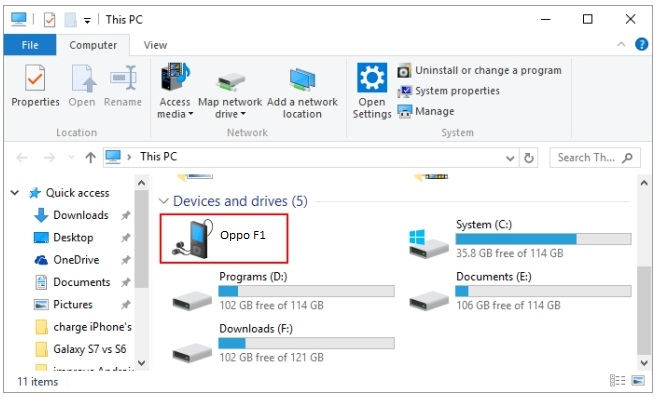
الخطوة 3: حدد الملفات المراد نقلها
ستظهر خيارات مثل "وحدة تخزين الهاتف" و "بطاقة SD" على الشاشة. اضغط على وحدة التخزين التى قمت بتخزين الصور فيها. افتح المجلد وحدد الصور التي تريد نقلها من Oppo إلى جهاز الكمبيوتر.
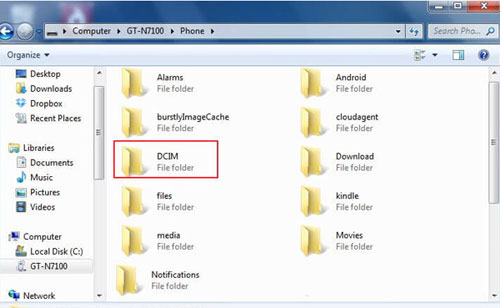
الخطوة 4: نسخ الصور إلى جهاز الكمبيوتر
يجب عليك الآن إنشاء مجلد على جهاز الكمبيوتر الخاص بك لحفظ الصور فيه. انقر بزر الماوس الأيمن على الصور المحددة ، وانقر على خيار "نسخ" من القائمة المنسدلة.
انقر فوق خيار لصق بالنقر بزر الماوس الأيمن داخل المجلد المستهدف ، أو "Ctrl + V" لإكمال عملية النقل.
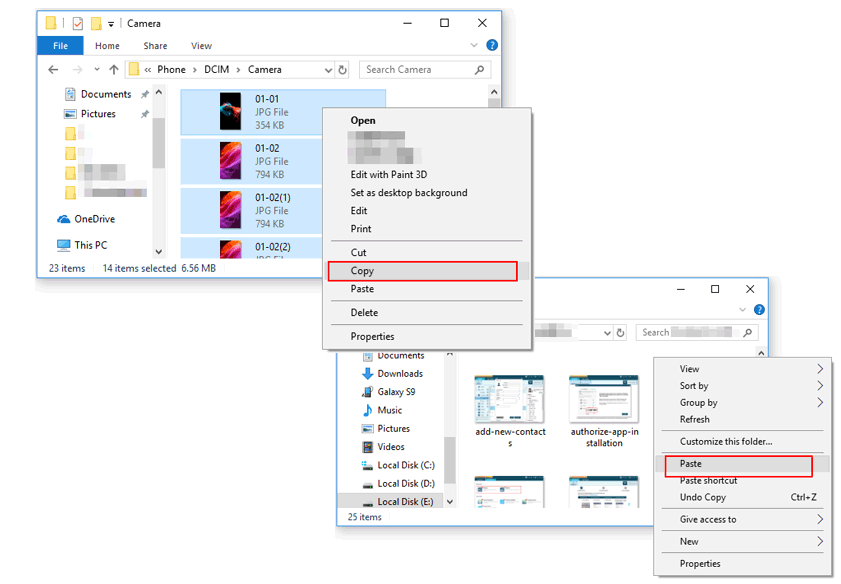
من خلال النسخ واللصق البسيط وكابل USB واحد ، يمكن للمرء نقل الصور بسرعة من Oppo إلى الكمبيوتر الشخصي مباشرة.
الطريقة 2: نسخ الصور احتياطياً من Oppo إلى جهاز الكمبيوتر باستخدام MobileTrans – Backup
على الرغم من أن الطريقة المذكورة أعلاه مناسبة لنقل الملفات ذات الحجم الصغير ، إلا أن نقل مجموعة كبيرة أو ملفات أكبر لن يكون مستحسنًا أو قد يستغرق وقتًا طويلاً ، وقد يتوقف الجهاز عن العمل فى المنتصف. وبالتالي ، فإن أهمية منصة الطرف الثالث مثل MobileTrans ستعمل على عمل نسخة احتياطية من كافة الملفات الضرورية في دقائق. ليس فقط الصور ومقاطع الفيديو ، فمع MobileTrans ، يمكنك نقل جميع أنواع المستندات والبيانات من أي جهاز محمول إلى جهاز الكمبيوتر الخاص بك والعكس صحيح.
يعد MobileTrans برنامجاً هاماً تم تطويره من قبل الفريق الإبداعي لشركة Wondershare والذي قدم إبداعات أخرى في السوق. قد يكون الدليل أدناه مفيدًا جدًا للتعرف على كيفية نقل الصور من Oppo إلى جهاز الكمبيوتر باستخدام MobileTrans.
الخطوة 1: توصيل جهاز Oppo بالكمبيوتر
باستخدام كابل USB ، قم بتوصيل جهاز Oppo بالكمبيوتر. وافتح تطبيق MobileTrans على الكمبيوتر واضغط على خيار "Backup" من نافذة الترحيب.
سوف يقوم MobileTrans تلقائيًا باكتشاف الأجهزة ، وستظهر على الشاشة.
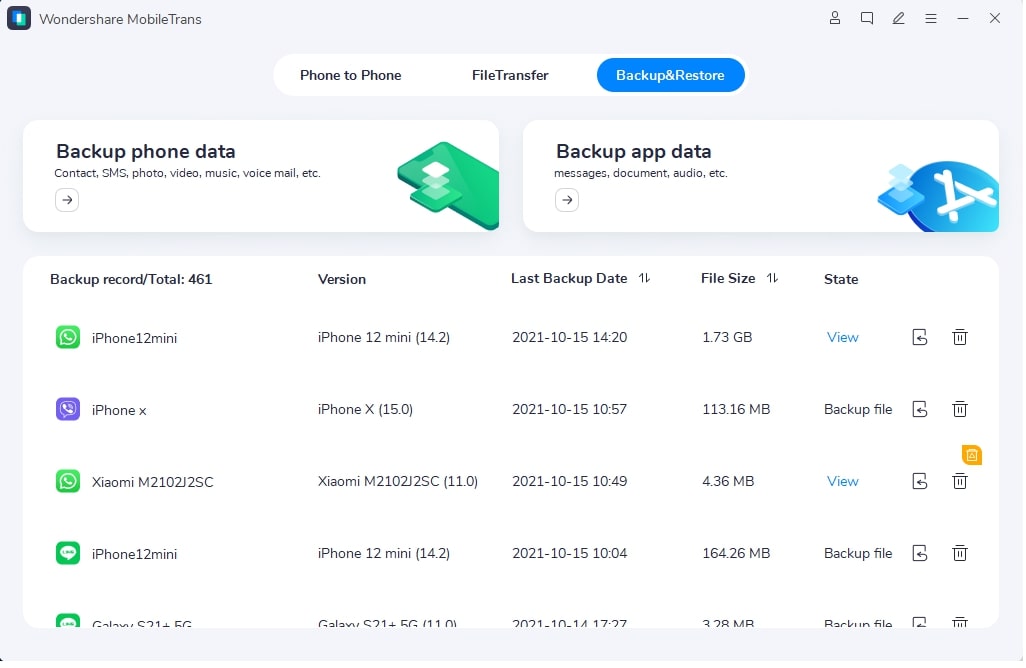
الخطوة 2: تحديد البيانات المراد نسخها احتياطيًا
سيظهر جهاز Oppo كمصدر و الكمبيوتر كوجهة على الشاشة ، والتي يمكنك تغييرها من خلال زر اقلب إذا لزم الأمر.
من البيانات المتاحة ، اختر الصور أو الملفات الأخرى التي تريد نقلها من جهاز Oppo إلى الكمبيوتر.

بمجرد الانتهاء من اختيار الصور الخاصة بك ، اضغط على زر "Start" في الجزء السفلي من واجهة البرنامج.
الخطوة 3: سيقوم MobileTrans بنسخ صورك احتياطيًا
سيبدأ MobileTrans الآن في نسخ صورك احتياطيًا من Oppo إلى جهاز الكمبيوتر ، ويمكنك ملاحظة ذلك من خلال شاشة تُبلغك بمدى تقدم حالة النسخ الاحتياطي. تأكد من عدم فصل الجهاز حتى تكتمل العملية.
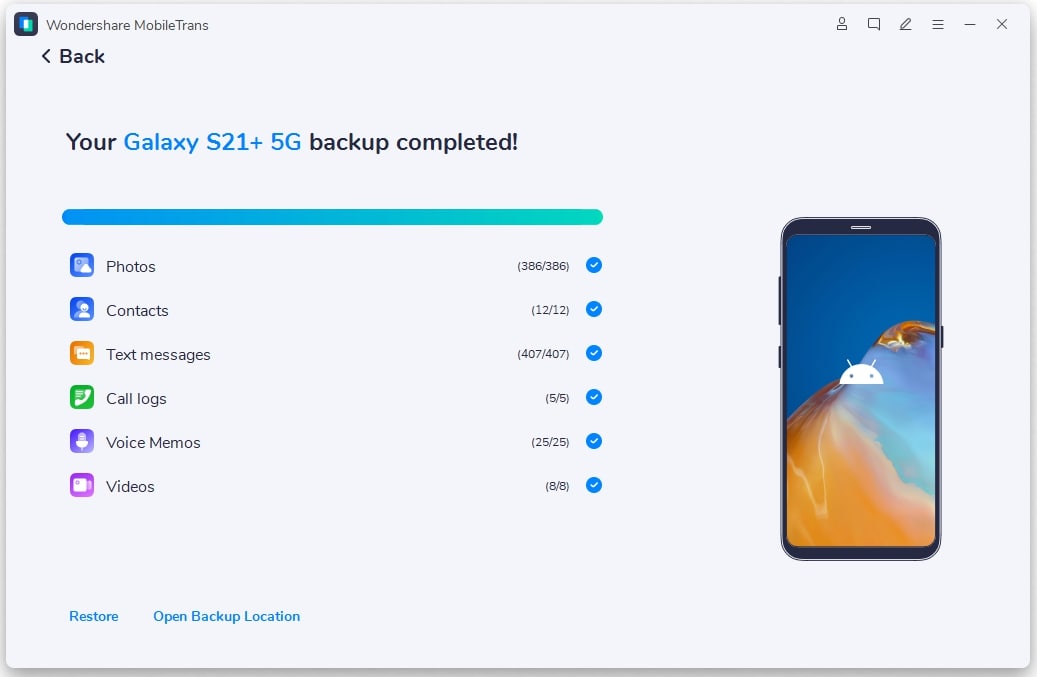
يتبع MobileTrans طريقة سريعة من 3 خطوات لنقل الملفات من أوبو للكمبيوتر ، وهي تقنية صالحة ذات نتائج مثبتة تدعم النسخ الاحتياطي الهائل للملفات.
فيديو تعليمي من أجلك:
أيضا تعرف على المزيد عن نقل البيانات من Oppo إلى Oppo.
الخلاصة
وهكذا ، أنت الآن تعرف كيفية نقل الملفات من أوبو للكمبيوتر بطريقتين. في حين أن هناك خيارات ممتازة للنسخ الاحتياطي أو نقل الملفات بين الأجهزة ، فإن العثور على أفضل طريقة مثبتة أمر صعب. لكن ليس الآن ، حيث أن لدينا برنامج MobileTrans في متناول أيدينا! نعم ، ليس مجرد حل عبقري لنقل الملفات بين الأجهزة. فهو يقوم بالنسخ الاحتياطي واستعادة ملفاتك كذلك. بمجرد التعرف على العملية برمتها ، يمكنك استعادة البيانات المدعومة بسهولة. وعلى الرغم من أن الطريقة المباشرة ليست أقل من MobileTrans ، إلا أنه يمكنك اتباعها عندما يكون حجم الملف أقل. لذلك ، مع تقديمنا لطريقتين لنقل الصور من Oppo إلى الكمبيوتر الشخصي ، نكون قد وصلنا أخيرًا إلى نهاية مقالنا اليوم. ترقبوا المزيد من هذه المدونات حول عمليات نقل الملفات.
اتجاهات جديدة
أهم الأخبار
جميع الفئات


MobileTrans - WhatsApp Transfer


Sulaiman Aziz
معكم Sulaiman Aziz مسؤول تسويق المحتوى العربي لموقع MobileTrans. وهو برنامج رائع لنقل البيانات بين الأجهزة المختلفة. فنحن لدينا فريق بحث وتطوير يضم أكثر من ألف شخص. مما يجعلنا نضمن تزويدكم بأفضل الخدمات والبرامج.